

Ez a szakasz röviden ismerteti a A PRISMA konfigurációja felhasználói felületének működését.
Ez a dokumentáció az „alkalmazás” kifejezést használja az önálló alkalmazásokra, a különálló modulokra és funkciókra egyaránt. A A PRISMA konfigurációja egy alkalmazás, és az [Eszközök] is egy alkalmazás.
A böngészőoldal három fő részre oszlik: a fejlécre, a kártyadokkolóra és a tényleges munkaterületre.

Fejléc
A fejléc hozzáférést biztosít a bejelentkezéshez/kijelentkezéshez, a felhasználói beállításokhoz, a nyelv kiválasztásához és a súgóhoz.
A fejléc mérete nem módosítható.
A fejléc tartalmazza a ![]() ikont, amely a PRISMA Home fő kijelzőjére mutat.
ikont, amely a PRISMA Home fő kijelzőjére mutat.
Kártya
A kártya nagyon gyors egyedi információkat tartalmaz, amelyek a kártyadokkolón jelennek meg. A legtöbb alkalmazás egyetlen kártyát nyit meg a kártyadokkolón az első híváskor.
Kártyadokkoló
A kártyadokkoló, közvetlenül a fejléc alatt, nyomon követi a megnyitott munkaterületeket.
Munkaterület
A munkaterület teszi ki a képernyő területének legnagyobb részét. A legtöbb esemény itt történik.
Alkalmazás
Az aktuális Alkalmazás a lehető legtöbb helyet foglalja el a munkaterületen belül. Egynél több alkalmazást is kombinálhat a munkaterületen.
Panelek
Az alkalmazástól függően a megjelenített információk feloszthatók egy vagy több panelre is.
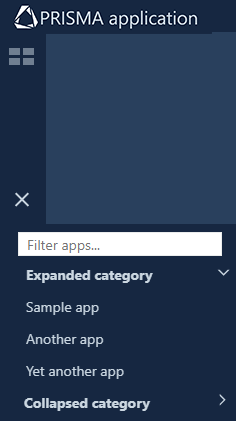 Az alkalmazásmenü
Az alkalmazásmenüAz alkalmazásmenü gombokat tartalmaz a kijelző és az alkalmazás menüjének megnyitásához/összecsukásához, ahogy a fenti ábrán látható.
![]() Az alkalmazás menüje nyitott helyzetben van rögzítve. Az alkalmazáslista mindig látható.
Az alkalmazás menüje nyitott helyzetben van rögzítve. Az alkalmazáslista mindig látható.
![]() Az alkalmazás menüje össze van csukva. Az alkalmazáslista rejtve van, amíg meg nem nyomja ezt a gombot.
Az alkalmazás menüje össze van csukva. Az alkalmazáslista rejtve van, amíg meg nem nyomja ezt a gombot.
A kártyadokkoló kezeli a futó alkalmazásokat.
Amikor kiválaszt egy alkalmazást az alkalmazás menüből, egy új alkalmazás kártya nyílik meg egy új munkaterülettel.
A kártyadokkoló területen mindig egy aktív kártya jelenik meg az aktuálisan látható munkaterülethez, valamint néhány inaktív kártya.
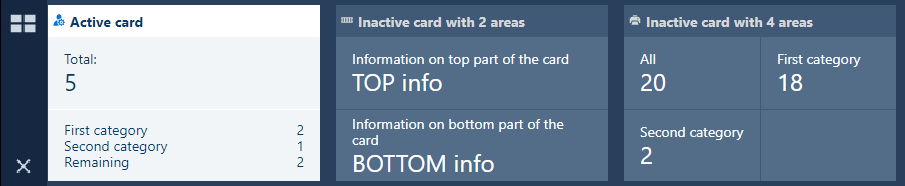 A kibontott dokkoló kártyapéldákkal
A kibontott dokkoló kártyapéldákkalHa Ön több kártyával rendelkezik, mint amennyit a dokkoló meg tud jeleníteni, a kártyadokkoló menüje hozzáad egy-két plusz navigációs nyilat.
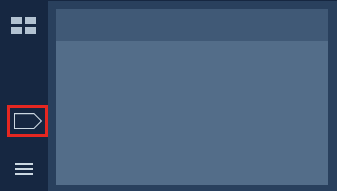 Navigációs nyíl
Navigációs nyílHa több képernyőre van szüksége a munkaterülethez, húzza a dokkoló alját felülre. Ez azt eredményezi, hogy a dokkoló egyetlen sorra (a kártya címére) zsugorodik.
 Összecsukott dokkoló
Összecsukott dokkolóA dokkban lévő kártyák sorrendje kijelentkezés, majd újra bejelentkezés után is megmarad.
A képernyő fő területét „munkaterületnek” nevezzük.
A munkaterület legalább egy alkalmazáshoz csatlakozik.
A munkaterület a képernyő nagy részét magában foglalja.
A munkaterületen belül soha nincs üres hely. A munkaterületen látható információk négyszögletes panelekbe csoportosulnak. A munkaterület legalább egy panelt tartalmaz.
A weboldal méretének módosítása esetén a munkaterület tartalma megpróbálja megőrizni a benne lévő tartalom sorrendjét, de a munkaterület nem rendelkezik görgetősávval.
Amikor kiválaszt egy alkalmazást az alkalmazás menüből, egy új alkalmazás kártya nyílik meg egy új munkaterülettel.
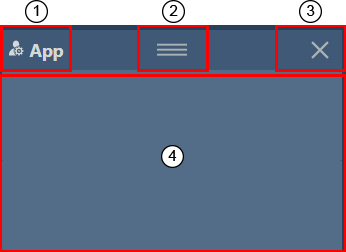 Kártyaelemek
KártyaelemekA munkaterület neve és ikonja.
Kezdetben a kártya fejléce az alkalmazás nevét jeleníti meg címként.
Az ikon opcionális.
A kártya alapértelmezett címének megváltoztatásához kattintson duplán a kártya nevére.
Az áthúzás gomb
Ez a gomb csak akkor jelenik meg, ha a „hosszan nyomva tartás” egérmozdulatot alkalmazza, vagy ha az egérkurzor a kártya címsorán tartózkodik.
A fogantyú ikonját ![]() elhúzhatja, hogy a kártyát máshová helyezze a dokkolóban.
elhúzhatja, hogy a kártyát máshová helyezze a dokkolóban.
A [Alkalmazás bezárása] gomb ![]()
Ez a gomb csak akkor jelenik meg, ha a „hosszan nyomva tartás” egérmozdulatot alkalmazza, vagy ha az egérkurzor a kártya címsorán tartózkodik.
Egy alkalmazás bezárásához zárja be a kártyát a sarokban található ikonnal, vagy válassza a munkaterület menüjében a [Alkalmazás bezárása] lehetőséget.
A kártya aktuális tartalma
A kártyák elsősorban a munkaterületen való navigálásra szolgálnak. A kártyák információkat biztosítanak a munkaterület állapotával kapcsolatban is.
Bármely munkaterületen egy vagy több aktív alkalmazás lehet. Ha az alkalmazásfiókban rákattintva elindít egy új alkalmazást, új munkaterület nyílik meg, amelyben csak az elindított alkalmazás található. Amikor egy alkalmazást az alkalmazásmenüből egy meglévő munkaterületre húz át, az alkalmazás hozzáadódik a meglévő munkaterülethez. Minden egyes elindított alkalmazás hozzáadja a saját kártyáját a dokkolóhoz. Az alkalmazás állapotának változásakor az egyes kártyák tartalma módosul.
Az alkalmazás más háttérszínnel vagy színes kerettel vizuálisan jelezheti, hogy figyelmet igényel:
Narancssárga figyelmeztetések esetén
Piros hibák esetén
Az alkalmazás menüből válassza ki kedvenc alkalmazásait.
Minden alkalmazáshoz saját munkaterület tartozik.
Minden alkalmazás hozzáad egy kártyát a dokkolóhoz. Új alkalmazást úgy adhat hozzá egy másik futó alkalmazás munkaterületéhez, hogy az új alkalmazást áthúzza a menüből. Ez a különleges eset arra kényszeríti az egyik kártyát, hogy mindkét alkalmazás információit tartalmazza. Az egyik alkalmazásról a másikra való váltáshoz görgetnie kell a kártya tartalmát
A dokkban lévő kártyák sorrendje kijelentkezés, majd újra bejelentkezés után is megmarad
A munkaterület címe, amely általában megegyezik az alkalmazás nevével, legfelül jelenik meg. Az alkalmazás igényeitől függően a címsor elrejthető.
A szokásos kártyák egyetlen munkaterülethez vannak hozzárendelve. Kis számú munkaterület összekapcsolható. Ilyen például a [Jelentések]. Ugyanannak az alkalmazásnak két példányát kombinálhatja egyetlen munkaterületen. Ennek következtében a kártya is ezt fogja tükrözni.
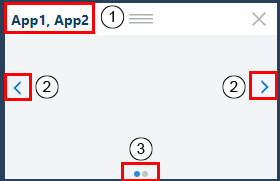 Kártya 2 alkalmazással
Kártya 2 alkalmazással Az alkalmazás menüből áthúzhatja az alkalmazásokat az éppen aktív munkaterületre. Ez a felhasználási mód lehetővé teszi, hogy két vagy több alkalmazást egy munkaterületen kombináljon. A kártya ezután az összes alkalmazás módosítási kéréseire válaszolni fog.
A kártya fejlécébe az alkalmazások nevei kerülnek, vesszővel elválasztva.
A módosításhoz kattintson rá duplán.
Mindkét oldalsó szegélyen nyilak segítségével válthat az egyik alkalmazás kártyájáról a másikéra. A görgetési sorrendet az a sorrend határozza meg, amelyben az alkalmazásokat hozzáadta a munkaterülethez.
Nyomja meg a < vagy > gombot a munkaterület előző vagy következő alkalmazásához való navigáláshoz.
Az ilyen kártya alján egy navigációs visszajelző kerül hozzáadásra: mindegyik alkalmazáshoz egy-egy pont a munkaterületen.
Az aktuális alkalmazás navigációs pontja van kiemelve.
Ennek a funkciónak a használata nagymértékben függ a kijelző méretétől.
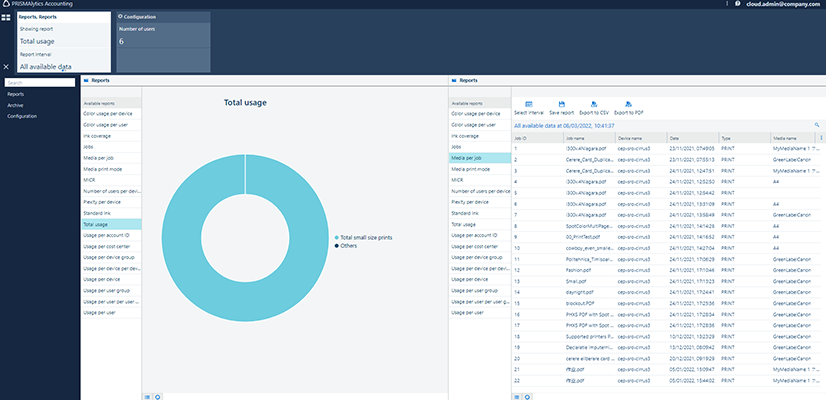
A munkaterület egy vagy több panelből áll. A panel három különböző részből épül fel: fejléc terület, cím terület, tartalom. A munkaterülethez hasonlóan a cím is megjeleníthető vagy elrejthető.
Az egyes panelek szabadon áthelyezhetők máshová az aktuális munkaterületen. Amikor az egérmutatót egy panel fölé viszi, egy fogantyú jelenik meg, amellyel a panel áthúzható egy másik helyre. Átrendezéskor megjelenik egy áthelyezési zóna, amely vizuálisan jelzi, hová fog kerülni az elem a fogantyú elengedése után.
A jobb felső sarokban található az ![]() gomb. Ha megnyomja, a rendszer elrejti a panelt, és az alkalmazás átrendezi a többi panelt. A panel még a rejtett kártyának is küldhet értesítéseket. Ha a munkaterület csak egyetlen panelt tartalmaz, azt nem rejtheti el.
gomb. Ha megnyomja, a rendszer elrejti a panelt, és az alkalmazás átrendezi a többi panelt. A panel még a rejtett kártyának is küldhet értesítéseket. Ha a munkaterület csak egyetlen panelt tartalmaz, azt nem rejtheti el.
Amikor az egérmutatót a munkaterület jobb felső sarkába húzza, megjelenik egy menü. Ha a három pontos menüre ![]() rákattint, megjelenik egy lista a megjelenített alkalmazás által biztosított összes panelről. A látható paneleket pipa jelöli. A menü további elemei a [Tárolás alapértelmezettként] és [Gyári alapértelmezett].
rákattint, megjelenik egy lista a megjelenített alkalmazás által biztosított összes panelről. A látható paneleket pipa jelöli. A menü további elemei a [Tárolás alapértelmezettként] és [Gyári alapértelmezett].
Ha az összes panel számára el szeretné érni a kívánt pozíciót, válassza a [Gyári alapértelmezett] lehetőséget ebben a menüben.
A [Tárolás alapértelmezettként] menüponttal mentheti az aktuális panelpozíciót új alapértelmezésként.
Ha be szeretné zárni az alkalmazást, válassza a [Alkalmazás bezárása] lehetőséget.
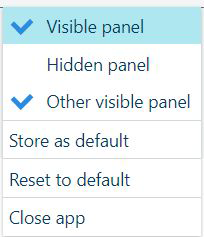 Panel helyi menüje
Panel helyi menüjeMindegyik alkalmazás további funkciókat engedélyezhet a táblázat felhasználói beavatkozásához:
Helyi menü
A táblázat fejlécén a(z) ![]() gombbal megnyitható egy helyi menü. Ebben a menüben bejelölheti, hogy a táblázat melyik oszlopokat jelenítse meg. A sorrend, amelyben ez a menü megjeleníti az oszlop fejléceket, nem változik. A [Szűrő] lehetőség kiválasztása esetén mindegyik oszlopfejléc csak az adott oszlopban lévő értékek tartalomszűrésére szolgáló beviteli mezőt kap.
gombbal megnyitható egy helyi menü. Ebben a menüben bejelölheti, hogy a táblázat melyik oszlopokat jelenítse meg. A sorrend, amelyben ez a menü megjeleníti az oszlop fejléceket, nem változik. A [Szűrő] lehetőség kiválasztása esetén mindegyik oszlopfejléc csak az adott oszlopban lévő értékek tartalomszűrésére szolgáló beviteli mezőt kap.
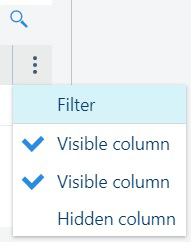 Táblázat helyi menüje
Táblázat helyi menüjeOszlop átrendezése
Minden táblázat rendelkezik egy fejléccel. Ha a fejléc látható, és engedélyezték a rendezést, az oszlopok átrendezhetők. Az oszlopokat egyszerűen a kívánt helyre lehet húzni.
Adatok szortírozása
Néhány táblázat esetében a táblázatban lévő információk rendezhetők (az adott alkalmazástól függően). Kattintson egy oszlop fejlécére a táblázat teljes tartalmának az oszlopban lévő értékek alapján történő egyszeri rendezéséhez. A második rendezés megfordítja a rendezési sorrendet.
Oszlopok átméretezése
A fejlécsorban lévő oszlopelválasztót húzva más szélességet állíthat be az oszlopnak.
Amikor az egérmutató az elválasztóikonná ![]() változik, az egérgombra duplán kattintva automatikusan átméretezheti az oszlopot a leghosszabb érték teljes tartalmához szükséges szélességre.
változik, az egérgombra duplán kattintva automatikusan átméretezheti az oszlopot a leghosszabb érték teljes tartalmához szükséges szélességre.
Szűrés
Közvetlenül a helyi menü felett található a ![]() szűrés gomb. Ha megnyomja, egy kis szövegdoboz segítségével kereshet a táblázatban, a látható oszlopok bármelyikében.
szűrés gomb. Ha megnyomja, egy kis szövegdoboz segítségével kereshet a táblázatban, a látható oszlopok bármelyikében.